人々は、壁紙、テーマ、ランチャーの使用を変更したり、携帯電話のケースのデザインを変更したりして、携帯電話をパーソナライズする方法を考案しています。 私たちはカスタマイズが好きです。 それは私たちの携帯電話をユニークでエキサイティングなものにします。 最もクールな方法の XNUMX つは、着信音を設定することです。 無料で、お気に入りの曲の着信音によって、他のデバイスからの騒音の中でも携帯電話を目立たせ、認識させることができます。
あなたはできる から着メロを作る Spotify? –論理的な質問。 あなたはおそらくすでに加入者なので、取得してみませんか 着メロ 世界最大の音楽ストリーミングサービスからの曲? 何百万もの曲から選択し、定期的にサウンドを更新してください。
Spotify プレミアムユーザーは曲をダウンロードできますが、オフライン再生のみが可能です。 そのクライアント アプリでは、別のデバイスにコピーまたは転送するためにトラックをダウンロードすることはできません。 しかし "Spotify あなたが必要とするすべての音楽です」と彼らは言います. まあ、これはあなたの携帯電話にも当てはまります. 読み進めてください.
コンテンツガイド パート1。使用できますか Spotify 着メロとしての歌? パート 2. から着信音を作成する方法 Spotify?パート3。要約するには
残念ながらお選びいただけません Spotify 曲を直接着信音設定に使用できます。 上で説明したように、 Spotify 音楽は聴くためだけにアプリケーションが制限されています。
トラックは OGG ファイル形式でエンコードされます。 また、お使いの携帯電話が OGG の着信音をサポートしている場合でも、 Spotify では使用できません DRM 他のアプリケーションによる再生またはアクセスを禁止するために、そのオーディオ コンテンツにあなたは遊ぶことしかできません Spotify 音楽をエクスポートしないクライアント アプリの曲。
ただし、から着信音を作成する方法があります。 Spotify. からダウンロードすることで、 Spotify、DRM 保護を削除し、曲をよりポータブルな形式に変換します。
次に、曲の長さをトリミングして着信音に適したものにすることができます。 そして編集した楽曲をiPhoneやAndroidスマートフォンにインポートします。 プロセスは複雑に見えますか? この記事で説明する手順と手元にあるツールを使えば、それほど難しくないと思われるかもしれません。
繰り返しになりますが、着信音を作成するための最初のステップは、 Spotify 選択したものをダウンロードすることです Spotify 追跡。次に、曲を次のような標準形式に変換します。 MP3。これを達成するために使用できる最適なツールは次のとおりです。 DumpMedia Spotify Music Converter.
この強力なソフトウェアは、DRMで保護されたものをダウンロードして変換できます Spotify に音楽 MP3 およびその他の一般的な音楽フォーマットに対応しています。パフォーマンスは驚くほど高速で、元の音楽の品質を犠牲にしません。また、ID3タグとメタデータは保持されるため、タイトル、アーティスト、その他の有用な情報が失われることはありません。ダウンロードは無料で、 Winダウズとマック。
曲のダウンロードと変換の手順は簡単です。 から着信音を作り始める Spotify 次の手順で:
ステップ1.変換する曲を選択します
起動する DumpMedia Spotify コンピュータ上の音楽コンバータ。また、 Spotify まだ実行されていない場合。 次に、選択したものをドラッグして追加します Spotify 曲をプログラムに。 複数のファイルのプレイリストまたはアルバムを選択することもできます。

ステップ2.出力フォーマットを設定します
選択する MP3 を出力形式として指定し、変換後の出力フォルダーを設定します。 Spotify 歌。

ステップ3。 変換 Spotify トラックをmp3に変換する
変換ボタンをクリックして、選択したものを変換します Spotify 曲を MP3 に変換します。数秒待つと、プログラムが完了を通知します。

変換されたファイルは、DRM フリーの高品質のオープンフォーマットの音楽で、オフラインでも、どのデバイスでも再生できます。 Spotify アプリ。 また、 DumpMedia Spotify 音楽コンバーターはプレイリストやアルバムをダウンロードできるので、たくさんの曲から選ぶことができます。さらに、 Spotify このソフトウェアの利点を享受するためのプレミアム加入者!
の試用版に注意してください DumpMedia Spotify ミュージック コンバーターは、曲の最初の 3 分間だけを変換できます。これだけでも、着信音の長さのトラックを作成できます。ただし、フル バージョンの利点をぜひご確認ください。さらに多くのメリットが得られます。
変換が完了したので、曲を編集して iPhone の着信音として設定できます。 Spotify ポータブル形式に追跡します。 iTunes を使用して、着信音により適した長さと形式を変更します。 次の手順を実行します:
ステップ1:コンピュータでiTunesを実行し、変換されたトラックをライブラリに追加します。
ステップ2.音楽トラックがiTunesライブラリに表示されます。 強調表示して右クリックし、[情報を見る]を選択します。
ステップ3. [オプション]ボタンをクリックします。 開始時間と終了時間を入力して、適切な長さを設定します。 [OK]をクリックします。
ステップ 4: インポート設定が「AAC エンコーダー」に設定されていることを確認します。 設定するには、メニュー「編集 -> 一般設定 -> インポート設定… -> 使用するインポート: AAC エンコーダー」をクリックします。 「OK」をクリックします
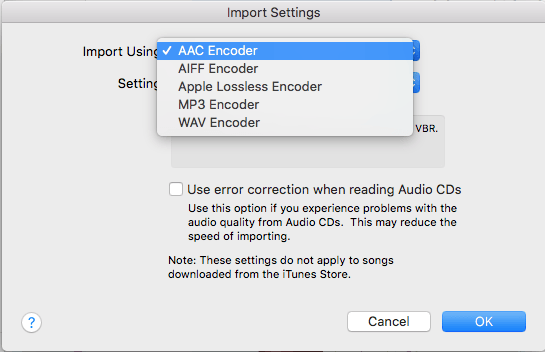
ステップ5.トラックを強調表示した状態で、[ファイル]-> [変換]-> [AACバージョンの作成]メニューをクリックします。
ステップ6:作成したAACバージョンのトラックをiTunesから Windows フォルダに保存します。拡張子を「m4a」から「m4r」に変更します。
ステップ 7. ライブラリ内のオリジナルおよび AAC バージョンのトラックを削除できます。 次に、m4r ファイルをダブルクリックして iTunes でファイルを開きます。 「トーン」の下にあります。
手順8.iTunesをiPhoneと同期して、着信音を使用します。
ステップ 1. 変換されたものを同期する Spotify 曲を Android デバイスに転送します。
ステップ 2. ファイルがデバイス上にローカルに保存されたら、着信音設定に移動します。 お使いのデバイスで利用できる着信音のカテゴリのリストが表示されます。 曲を参照して、着信音として設定します。
Syncios AndroidManagerなどの着信音メーカーで無料のデバイスマネージャーツールを使用することもできます。
手順1.無料のSynciosAndroidManagerをダウンロードしてインストールします。
ステップ 2. USB ケーブルを介して Android デバイスをコンピュータに接続します。
ステップ3.ソフトウェアを実行し、[ツールキット]-> [共通機能]カテゴリで[着信音メーカー]を選択します。
ステップ4. [選択]ボタンをクリックして曲をアップロードします。 開始時刻と終了時刻を設定して、着信音の長さを編集します。
ステップ5.「保存してインポート」でプロセスを完了します。
この記事から、着信音を作成する方法の段階的な手順を取得しました。 Spotify iPhone または Android スマートフォン用。 あなたが発見したように、から着メロを作ることが可能です Spotify. 次のようなダウンローダーと変換ツールのみが必要です DumpMedia Spotify カスタマイズ可能なトラックを作成し、着信音やサウンド設定として携帯電話にインポートできる音楽コンバーター。
着メロはあなたの携帯電話を面白くし、私たちの個性に合うようにしています。 どの音楽を選ぶか決められませんか? さあ、あなたの曲から曲を選んでください Spotify プレイリスト。 あなたは自由にそうすることができます DumpMedia Spotify 音楽コンバータ。
どの曲を着信音として設定しましたか? 下のコメントにあなたの推薦を入れてください!
